Wi-Fi-adapter Netis WF2190 - översikt, drivrutiner, inställningar
Jag behöver inte ofta konfigurera olika Wi-Fi-adaptrar, men idag lyckades jag testa Netis WF2190-adaptern. Jag berättar lite om den här enheten, visar hur du ansluter den, installerar drivrutiner och konfigurerar. Billig Wi-Fi-adapter från Netis, som stöder 802.11ac-standarden. Kan ansluta till Wi-Fi-nätverk vid 2,4 GHz och 5 GHz. Den ansluts via USB 3.0. Som det borde vara i en adapter med dubbla band.
Maximal anslutningshastighet: upp till 300 Mbit / s i 2,4 GHz-området och upp till 900 Mbps i 5 GHz-området. Med hjälp av Netis WF2190 kan du vid behov distribuera Internet via Wi-Fi. Det finns stöd för SoftAP. Du kan konfigurera åtkomstpunkten med ett standardverktyg i Windows eller specialprogram. I slutet av artikeln kommer jag att skriva om detta mer detaljerat, jag kommer att ge länkar till instruktioner.
Denna adapter är lämplig för både stationära och bärbara datorer. Men jag skulle rekommendera att bara köpa den för PC. Det är för stort för en bärbar dator och även antennerna. Du kan välja en mer kompakt mottagare. Och för en stationär dator är WF2190 perfekt.

Jag har läst många recensioner om denna adapter. Det finns både bra och dåliga recensioner. I grund och botten klagar alla på förar- och programkurvor. På min Windows 10 började den fungera direkt efter anslutning. Det upptäcktes automatiskt utan att installera drivrutiner. Visas som Realtek i Enhetshanteraren. Denna adapter fungerar på Realtek 8812AU-chipset. Stöder Windows 10 / 8.1 / 8/7 / Vista / XP, MacOS 10.11 och Ubuntu 14.04.
Netis WF2190 Review
Utrustningen är mycket bra. Själva adaptern levereras med två antenner. Antenneffekt 5dBi. Avtagbar, du kan byta ut dem om det behövs. Mottagningen är mycket bra tack vare dessa antenner.
Dessutom ingår en USB-förlängningskabel. Han är en monter. Tack vare det kan du installera adaptern vertikalt. Det finns också en CD med drivrutiner och instruktioner.

Själva adaptern har en WPS-knapp. Med hjälp kan du snabbt ansluta till ett Wi-Fi-nätverk utan att ange ett lösenord. Jag skrev mer om WPS här. Adaptern kan anslutas direkt till en USB-port på din dator eller genom ett förlängningsställ. Se hur det passar dig bäst.

Kom ihåg att skruva fast antennerna. Utan antenner kommer Netis WF2190 sannolikt inte att se Wi-Fi-nätverket alls. Och om han gör det blir signalnivån väldigt svag. Det bästa sättet att ansluta är USB 3.0. Om det finns på din dator eller bärbara dator. USB 3.0-porten är vanligtvis blå inuti.
Netis WF2190-drivrutiner
Om du har Windows 10 på din dator kommer den troligen att konfigureras automatiskt efter anslutning av adaptern. Systemet väljer själva drivrutinen och installerar den. Den trådlösa ikonen med en asterisk ska visas i meddelandefältet. I enhetshanteraren har jag en "Realtek 8812AU Wireless LAN 802.11ac USB NIC" -adapter.

Du kan redan ansluta din dator till Wi-Fi.

Du kan ansluta till nätverket, kontrollera hastigheten, se hur anslutningen fungerar. Om det finns problem eller låg hastighet kan det vara vettigt att uppdatera drivrutinen.
I Windows XP och Windows 7 måste drivrutinen definitivt installeras manuellt. Och i Windows 8 tror jag också.
Installera drivrutinen från disken eller ladda ner från webbplatsen
Satsen innehåller en disk med drivrutiner och ett verktyg för hantering av adaptern. Vi behöver inte riktigt verktyget, men det installeras tillsammans med drivrutinen. Det räcker att sätta in skivan i enheten, köra install.exe och slutföra installationen.

Därefter måste du starta om datorn. Netis USB Wireless LAN Utility visas. Det ser ut så här:

Jag gillar inte dessa ytterligare program. Och de behövs inte. Du kan ansluta via listan över tillgängliga nätverk i Windows. Men genom detta verktyg kan du försöka konfigurera en åtkomstpunkt (distribuera Wi-Fi via WF2190-adaptern).
Men jag råder dig att ladda ner drivrutinen från Netis webbplats: //www.netisru.com/Suppory/de_details/id/1/de/96.html
Du kan alltid hitta den senaste drivrutinen där. Det är sant att för den här adaptern är den senaste versionen från 02/21/17 (när detta skrivs). Det kan dock finnas en ännu äldre drivrutin på disken.

Spara arkivet på din dator, öppna det, kör filen Setup.exe och vänta tills installationen är klar. Kom ihåg att starta om datorn.
Om du fortfarande har problem kan du försöka hitta en drivrutin för själva Realtek 8812AU-chipsetet. Du kan till och med söka efter utrustningens ID med hjälp av denna instruktion. I kommentarerna framhävs information om att vissa problem löses genom att installera drivrutinen från WUSB6300-adaptern. Som körs på samma chip.
ytterligare information
Några fler tips och lösningar:
- Om du vill distribuera Wi-Fi via Netis WF2190-adaptern rekommenderar jag att du gör detta via kommandoraden. Läs mer i artikeln Hur man distribuerar Wi-Fi från en bärbar dator eller dator utan router. Eller via Mobile Hotspot om du har Windows 10.
- Netis USB Wireless LAN Utility, för att vara ärlig, inte särskilt bra. Om du tar bort det kan drivrutinen också tas bort. Men jag har inte testat. Du kan helt enkelt avmarkera kryssrutan "Visa ikon i området". Av någon anledning hittade jag det inte vid start.
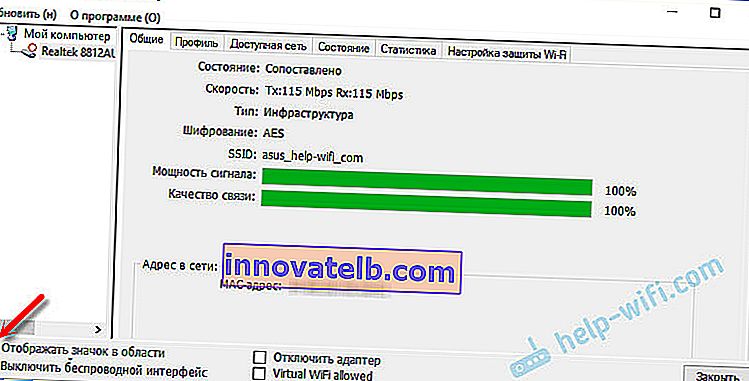 Jag förstår inte varför Netis inte gjorde det möjligt att installera en drivrutin utan ett verktyg.
Jag förstår inte varför Netis inte gjorde det möjligt att installera en drivrutin utan ett verktyg. - Om datorn inte ser vår Netis USB-adapter, anslut den först till en annan port. Försök ansluta utan en förlängningskabel. Kontrollera på en annan dator.
- Det är inte ovanligt att stöta på ett problem när datorn efter att ha installerat adaptern inte ser Wi-Fi-nätverket. Vanligtvis behöver du bara starta WLAN-autokonfigurationstjänsten.
- Tänk på att låga anslutningshastigheter kanske inte beror på mottagaren ensam. Routern kan minska hastigheten. Dessutom påverkas hastigheten av signalnivån och bruset.
Jag ser fram emot din feedback i kommentarerna. Om du har frågor, tips, användbar information om Netis WF2190, skriv också. Jag svarar alla!
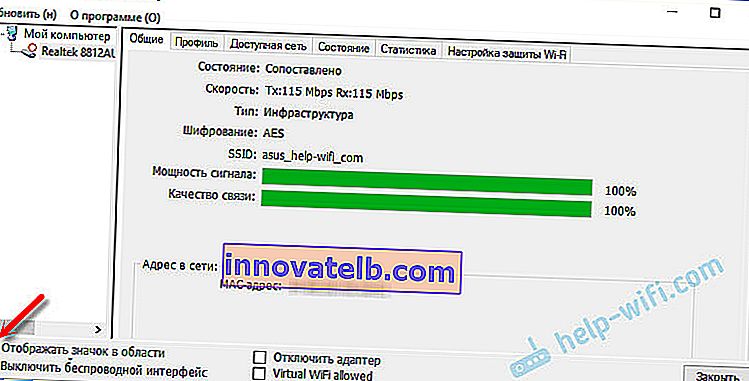 Jag förstår inte varför Netis inte gjorde det möjligt att installera en drivrutin utan ett verktyg.
Jag förstår inte varför Netis inte gjorde det möjligt att installera en drivrutin utan ett verktyg.